Word2010怎么分栏
在版面规划时,可直接使用“页面设置”对页面进行分栏(详见“Word入门动画教程22”)。如果在文档编辑过程中需要分栏,则使用“分栏”按钮或“分栏”对话框较为方便。下面我们就以文档中部分文字的分栏为例看看它们的使用方法。
一、使用“分栏”按钮
1.执行“视图”→“工具栏”→“其他格式”,显示“其他格式”工具栏。
2.选中要分栏的文档内容。如果不选中任何内容,将对整个文档进行分栏。
3.单击“其他格式”工具栏上的“分栏”按钮,按住鼠标左键向右拖动至所需的栏数后释放左键。在普通视图中,文档仅仅在所选内容前后各插入了一个连续型的“分节符”,但在页面视图中可看到实际的分栏效果。
4.用这种方法得到的是等宽的分栏,要改变各栏宽,可在页面视图下,使用水平标尺进行调整。
二、使用“分栏”对话框
1.选中要分栏的文档内容。
2.执行“格式”→“分栏”,打开“分栏”对话框。
3.根据需要,选择“预设”框中的样式,或在“栏数”框中直接设置分栏数。默认情况下,自定栏数时,各栏宽度相等,如果要调整它们的宽度,可取消“栏宽相等”复选项的选择,然后针对栏宽、栏间距进行精确调整。在右下角可预览设置后的效果。
4.相对于本例,“应用于”框中自动显示为“所选文字”。单击下拉按钮,也能选择其他作用范围。根据文档中是否分节,选中内容与否,次列表选项略有不同,有“所选文字”、“整篇文档”、“插入点之后”、“所选节”、“本节”等。
5.此外,对话框中还有一个“分隔符”复选项,选中后可在栏间插入直线进行分隔。
6.单击“确定”按钮。
具体操作的动画演示过程如下:
栏 目:office激活
下一篇:用Word打开WPS文件的两种方法,WPS文件如何打开?
本文标题:Word2010怎么分栏
本文地址:https://fushidao.cc/wangzhanyunying/14867.html
您可能感兴趣的文章
- 05-23解决Word 2007不能插入书目的问题
- 05-23Word 2007中的纵横混排在哪
- 05-23排版前的准备工作--Word 2007书籍排版完全手册1
- 05-23Word 2007群组图片,方便排版
- 05-23让Word 2007跨页表格自动在各页顶端重复显示标题
- 05-23Ribbon设计器--Word 2007高级应用
- 05-23打开关闭我的博客侧边栏--Word 2007高级应用7
- 05-23设置题注.脚注与尾注--Word2007书籍排版完全手册(七)
- 05-23表格排版--Word 2007书籍排版完全手册6
- 05-23常用格式设置--Word 2007书籍排版完全手册4


阅读排行
推荐教程
- 11-30正版office2021永久激活密钥
- 11-22office怎么免费永久激活 office产品密钥永久激活码
- 11-25怎么激活office2019最新版?office 2019激活秘钥+激活工具推荐
- 11-25office2010 产品密钥 永久密钥最新分享
- 11-22Office2016激活密钥专业增强版(神Key)Office2016永久激活密钥[202
- 11-30全新 Office 2013 激活密钥 Office 2013 激活工具推荐
- 11-25正版 office 产品密钥 office 密钥 office2019 永久激活
- 11-22office2020破解版(附永久密钥) 免费完整版
- 11-302023 全新 office 2010 标准版/专业版密钥
- 05-12Office2024激活密钥,2025年Office2024激活工具及激活密钥分享







